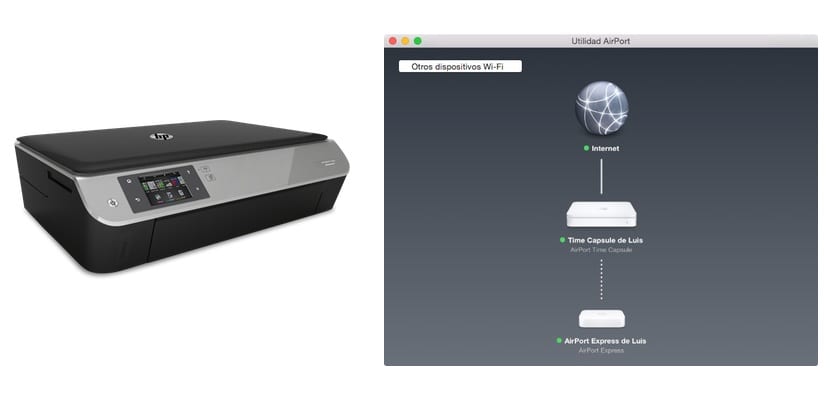
Å ha en WiFi-skriver hjemme har blitt stadig mer vanlig. Å kunne plassere den hvor som helst i huset uten behov for kabler, dele den i hele hjemmenettverket ditt for å kunne skrive ut hvor som helst uten at datamaskinen er slått på, og til og med å kunne skrive ut utenfor hjemmet er noen av fordelene av disse enhetene som For ikke lenge siden hadde de ublu priser, men er nå like rimelige som vanlige skrivere. De fleste skrivere av denne typen har også "WPS" -funksjon som lar deg koble til nettverket ditt ved å trykke på en knapp. Vi forklarer hvordan du gjør det på Airport Extreme, Express eller TimeCapsule-ruteren takket være Airport Utility.

Hva er "WPS" -forbindelsen? Wifi Protected Setup er et system som gjør det mulig å koble enheter til et WiFi-nettverk uten å måtte angi nettverksnøkkelen, men ved å trykke på en knapp på en enhet og en annen knapp på ruteren er de koblet til. En enkel og sikker måte å koble til et lokalt nettverk, men i tilfelle Airport eller TimeCapsule er noe skjult i Airport Utility. Hvis du ser etter "WPS" -knappen på Apple-ruteren, finner du den ikke, du må kjøre Airport-verktøyet på datamaskinen din for å bruke denne hurtigkoblingsfunksjonen. Når Airport Utility er åpent (Inside Applications> Utilities), går vi til den øvre menyen og klikker på «Base Station», og velger alternativet «Add WPS printer ...».
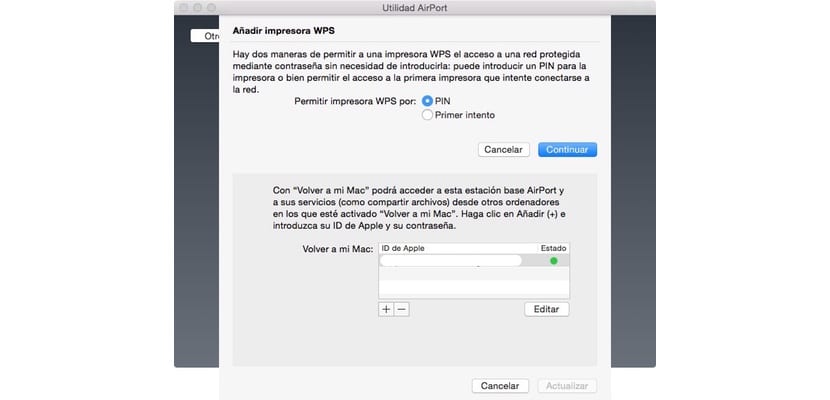
På den tiden må vi velge hvordan vi skal gjøre konfigurasjonen:
- PIN: skriveren vil gi oss en PIN-kode som vi må oppgi i neste vindu
- Første forsøk: den første skriveren som prøver å koble til, blir lagt til nettverket ditt, uten PIN-kode eller andre krav.
Etter disse enkle trinnene allerede du vil ha skriveren din koblet til WiFi-nettverketOg hvis den også er kompatibel med AirPrint, kan du bruke den fra hvilken som helst iOS-enhet til å skrive ut dokumenter, bilder eller hva du vil.
